Sharing Data dan Printer
06.44
Penggunaan
sharing data biasa digunakan untuk mempermudah proses pemindahan data dari
satu pc ke pc lainnya, dimana pc tersebut saling terhubung dengan kabel LAN dan
sudah terkonfigurasi dengan benar. Bukan hanya pemindahan data, kegunaan
lainnya juga yaitu dapat menggunakan printer dengan hanya menggunakan satu pc
saja sebagai server yang telah terhubung dengan printer. Dan komputer lainnya
bisa dapat menggunakan printer tersebut mekipun printer tidak terhubung dengan
komputer itu sendiri. Penggunaan sharing data dengan menggunakan kabel LAN
biasanya dipakai di perkantoran, warnet,
dan pekerjaan dibagian server.
Adapun langkah-langkah sharing data dan printer sebagai berikut- Menegecek alamat IP pada suatu komputer
- Pastikan konfigurasi jaringan lokal dari komputer kita telah baik
- Klik icon network pada taskbar, kemudian pilih “Open network and sharing center” . Bisa juga melalui Control Panel dengan mengklik pilihan “Network dan Internet”, kemudian “Network and sharing center”.
- Kemudian akan muncul window konfigurasi Network. Klik jenis Connection yang digunakan. Dalam hal ini, saya menggunakan Local Area Connection dimana komputer menggunakan jaringan lokal berkabel (LAN)
- Pada window Local Area Status, pilih details
- Kemudian akan muncul deskripsi network yang digunakan Alamat IP suatu komputer dapat dilihan di deskripsi IPv4 Address. Dalam hal ini, komputer mendapatkan alamat IP otomatis melalui DHCP yaitu 10.1.4.3
- Kita juga dapat mengecek alamat IP seseorang melalui cmd.exe dengan perintah ipconfig. Alamat IP komputer kita akan terlihat pada baris IPv4 Address dibawah jenis adapter network yang digunakan
- Komputer yang tehubung pada jaringan yang sama akan memiliki alamat IP juga. Untuk tes koneksi, kita dapat menggunakan perintah “ping *alamat IP*” pada cmd.exe. Jika terdapat reply dari alamat IP yang dituju, maka koneksi dengan alamat IP komputer lain tersebut telah tehubung
2. Mengambil sharing resource ke orang lain
- Pastikan koneksi dari komputer yang akan diberi resource stabil.
- Masuk ke window Network Configuration tadi.Pilih “Change advanced sharing settings”.
- Ubah konfigurasi yaitu.
-
Turn on network discovery
-
Turn on file and printer sharing
-
Turn on sharing so anyone with network access
can read and write files in the Public Folders.
-
Turn off passwordt protected sharing.
Simpan konfigurasi:

- Buka folder yang akan di sharing
- Klik kanan folder tersebut, dan pilih “sharing with” dan “spesific people"
- Kita akan diarahkan dialog file sharing
- Klik dropdown dan pilih Every One, kemudian add.Kemudian klik share dan selesai
3. Mengambil resource dari orang lain.
- Pastikan koneksi dari komputer ke komputer lain stabil
- Ubah konfigurasi network sharing settings sama seperti sharing resource
- Masuk ke Drive network
- Pilh nama User Komputer yang ingin diambi datanya
- Akan muncul data yang telah dishare sebelumnya
4.Berbagi resource (sharing) penggunaan printer kepada
orang lain
- Pastikan koneksi komputer ke komputer lain stabil.
- Pastikan koneksi printer ke komputer kita telah tehubung dan siap digunakan.
- Atur konfigurasi network sharing.
- Klik start dan pilih Devices and Printers.
- Klik kanan device printer yang digunakan kemudian pilih “printer properties”.
- Akan muncul dialog properties.
- Klik “Chage Sharing Option”, centang “Sharing this printer”, dan pilih OK
- Device printer akan muncul pada User Komputer pada drive Network
- Siapkan
satu PC yang nantinya digunakan sebagai server untuk printer dan sudah
dipastikan
pc tersebut siap untuk digunakan. - Lalu buka desktop pc anda untuk menghubungkan pc anda ke server, dengan tombol start lalu klik Devices and Printers
- Kemudian akan muncul window Devices and Printers, lalu klik Add a printer
- Pilih Add a network, wireless or Bluethooth printer
- Kemudian pc akan otomatis terhubung ke server yang sudah terpasang dengan printer, namun jika driver printer belum terinstal sebelumnya maka akan di minta untuk menginstall terlebih dahulu untuk menggunakan printer tersebut, jik sudah lalu tekan Next

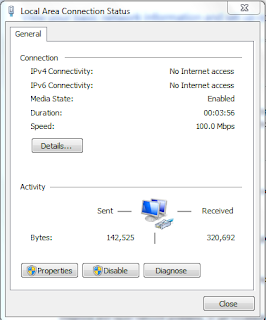







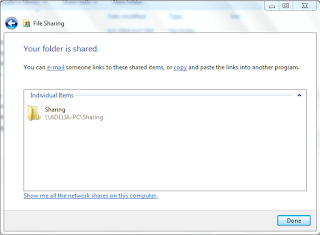















0 komentar